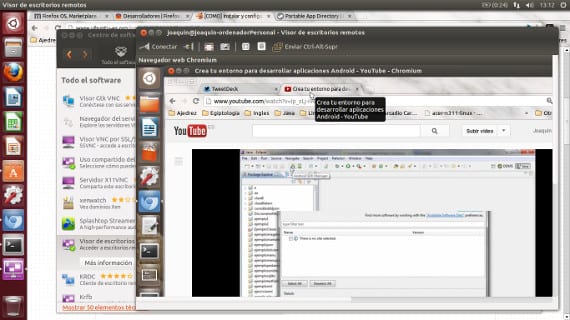
For noen dager siden snakket vi med deg om ip-adressene, hvordan finne ut vår private adresse og vår offentlige adresse. Vi forteller deg også at å vite dette kan vi ha flere veldig nyttige applikasjoner. Vel, i dag snakker vi om en av de mest populære og mest nyttige applikasjonene som kan bli funnet, VNC-systemet.
VNC er akronymer som betyr Virtual Network Computing og dens viktigste verktøy er at vi kan administrere alt utstyr fra datamaskinen vår, en direkte tilkobling som gjør at vi kan administrere datamaskiner eksternt.
Hva brukes dette til?
Applikasjonen er ganske nyttig hvis vi er i store nettverk og er vert i flere bygninger. Å spare mange ressurser siden bruken av disse programmene ikke krever mer enn at hvert team har en klient, og at de gir oss tillatelse til å bruke teamet sitt. Med disse tillatelsene kan vi administrere systemet som om vi var foran teamet. Det eneste vi ikke vil være i stand til å håndtere, er periferiutstyret til det eksternt styrte utstyret. Vi må bruke våre egne eksterne enheter for å samhandle.
Og hvordan bruker jeg VNC på Ubuntu?
VNC er allerede installert i Ubuntu, men bare delvis, så for å fungere fullt ut må vi fullføre installasjonen, installere en desktop viewer eller et klientprogram og konfigurere det.
Hvis vi går til Ubuntu startmeny og vi ser etter "deling av skrivebordet"Vi får se hvordan et program vises, vi åpner det og en konfigurasjonsmeny vises
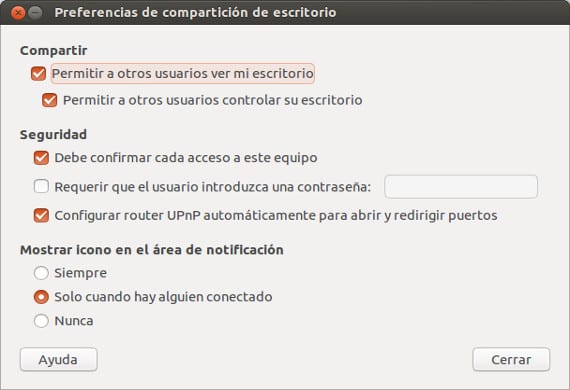
denne menyen lar oss aktivere alternativet som en vnc-klient gå inn i systemet vårt og at du også kan hoppe over ruterkomplikasjonen, ved å aktivere videresending av ruteporten.
Når vi har aktivert dette, kan vi bare installere en vnc-klient på datamaskinen vår som lar oss se og administrere den andre datamaskinen. Vnc-klienter Det er mange, veldig varierte og veldig komplekse, jeg har valgt den som kommer som standard i Ubuntu-repositoriene, noe som er ganske bra, enkelt og ikke gjør oss veldig gal.
Så vi dro til Programvaresenter Ubuntu og vi ser etter "ekstern skrivebordsvisningDette vil installere et program, eddik, hva med å introdusere IP-adressen av utstyret som skal administreres, eller navnet på utstyret hvis det er et lokalt nettverk, og trykk på tilkoblingsknappen vi vil ha i et lite vindu skrivebordet til utstyret vi ønsker å administrere. Hvis vi hadde konfigurert passordalternativet, ville det før vi fikk tilgang til utstyret be oss om passordet.
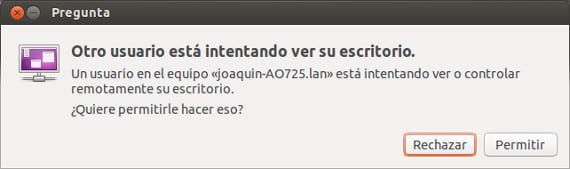
VNC er det trygt?
Bruken av vnc-programmer er ganske trygg, selv om det som i alt er en risiko som vi må anta, bruker bruken av disse applikasjonene sikre forbindelser mellom de to datamaskiner som er ganske trygge å bruke, men hvis nettverket er i fare , kan vi ikke sikre utstyrets sikkerhet. Uansett, i lokale nettverk er ikke sikkerheten i fare. Det mest anbefalte er at hvis du har flere datamaskiner hjemme, kommuniserer dem via ruteren og prøver det i forskjellige rom, vil du like det.
Mer informasjon - IP-adressen i Ubuntu, Eddik Wiki,
veldig bra arbeid, godt forklart og lett å praktisere
Kan du fortelle hvordan du finner i Ubuntu Studio? for versjon 19.04. jeg kan ikke finne det